قم بتنزيل برنامج تشغيل الطابعة HP OfficeJet Pro 9015 وتثبيته
نشرت: 2020-12-27مرحبا! هل تبحث عن أفضل الطرق وأكثرها سهولة لتنزيل برنامج تشغيل الطابعة HP OfficeJet Pro 9015 وتثبيته؟ ثم ، هذا المنشور يشرح بالضبط نفس الشيء حول هذا الموضوع!
عندما نصنع وجبة ، نحتاج إلى أنواع مختلفة من المكونات لجعلها قطعة حقيقية كاملة. أليس كذلك؟ وبالمثل ، لضمان فعالية واستقرار جهاز الكمبيوتر الخاص بنا أو الأجهزة الطرفية الأخرى للكمبيوتر ، هناك العديد من المكونات الأساسية التي تحتاج إلى العناية بشكل مثالي. من بين كل ذلك ، تعد الطابعات الطرف الخارجي الأساسي للغاية الذي يتطلب تحديثات متكررة للعمل بدقة.
عندما يتعلق الأمر بالعمل الدقيق للطابعة أو أي طرف خارجي آخر ، فإن برامج التشغيل هي النقطة الأساسية التي تحتاج إلى دراسة مناسبة. لأن السائقين يضمنون حوالي نصف الأداء الفعال للجهاز. ومن ثم ، حافظ دائمًا على تحديث الطابعة أو برامج تشغيل الأجهزة الطرفية الأخرى بأحدث إصداراتها. HP هي العلامة التجارية الرائدة للطابعات في جميع أنحاء العالم. وإذا كانت لديك طابعة HP OfficeJet Pro 9015 ، فإليك طرق تثبيت برامج تشغيل HP 9015 على جهاز كمبيوتر يعمل بنظام Windows . لذلك ، دعنا نقرأها ونختار أفضل طريقة لتحديث برامج تشغيل طابعة HP 9015.
طرق تنزيل برنامج تشغيل الطابعة HP OfficeJet Pro 9015 وتثبيته
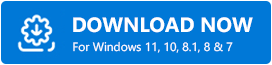
ألقِ نظرة على الطرق المذكورة أدناه لتنزيل برنامج تشغيل الطابعة HP OfficeJet Pro 9015 وتثبيته على جهاز كمبيوتر يعمل بنظام Windows!
الطريقة 1: تحديث برنامج تشغيل الطابعة HP OfficeJet Pro 9015 يدويًا باستخدام الموقع الرسمي
إحدى الطرق الأكثر موثوقية لتحديث برامج التشغيل هي من الموقع الرسمي للشركة المصنعة . لذلك ، يمكنك تثبيت وتحديث برنامج تشغيل الطابعة HP OfficeJet Pro 9015 من الموقع الرسمي لـ HP. فيما يلي الخطوات التي يجب عليك اتباعها!
الخطوة 1: - انتقل إلى الموقع الرسمي لـ HP .
الخطوة 2: - بعد ذلك ، قم بالتمرير لأسفل واكتب اسم طراز الطابعة أو أي منتج آخر تستخدمه. بعد ذلك ، انقر فوق الزر إرسال.
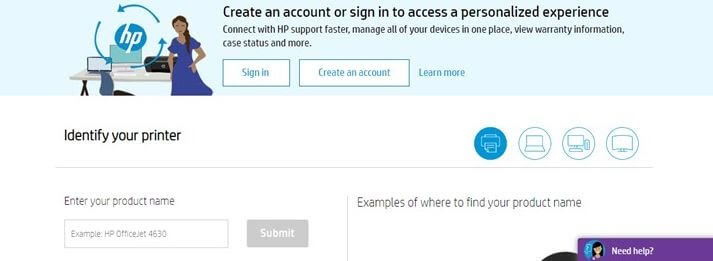
الخطوة 3: - الآن ، سيتم عرض مجموعة الموارد. بعد ذلك ، انقر فوق علامة + التي تظهر بجوار السائقين للكشف عن خيار القائمة المنسدلة.
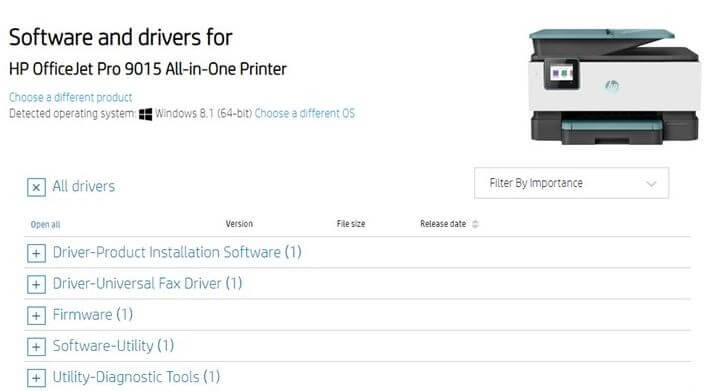
الخطوة 4: - تحت قسم السائقين ، سيكون هناك زر تنزيل. انقر عليه.
الخطوة 5: - بمجرد تنزيل الملف ، انقر فوقه نقرًا مزدوجًا لتنفيذه. لاحقًا ، اتبع التعليمات التي تظهر على الشاشة لتغطية عملية التثبيت .
وفي النهاية ، قم بتشغيل جهاز الكمبيوتر الخاص بك مرة أخرى للتحقق من صحة التغييرات الجديدة.
اقرأ أيضًا: تنزيل برامج تشغيل الطابعة وتثبيتها وتحديثها لطابعات HP
الطريقة 2: استخدم إدارة الأجهزة لتحديث برنامج تشغيل الطابعة HP OfficeJet Pro 9015 وتثبيته
هناك طريقة يدوية أخرى لتحديث برامج تشغيل الطابعة HP OfficeJet Pro 9015 وهي من خلال أداة المساعدة المضمنة من Microsoft ، مثل إدارة الأجهزة. باستخدام إدارة الأجهزة ، يمكنك تثبيت برنامج تشغيل الطابعة HP OfficeJet Pro 9015 وتحديثه بنجاح في غضون لحظات. أنت فقط بحاجة إلى قدر لا بأس به من المعرفة التقنية. الباقي هي الخطوات المذكورة أدناه التي تحتاج إلى اتباعها!
الخطوة 1: - انتقل إلى مربع البحث في نظام Windows الخاص بك واكتب Device Manager ، ثم حدد أفضل تطابق من نتيجة البحث الظاهرة.

ملاحظة: - قبل تنفيذ الخطوة أعلاه ، تأكد من توصيل سلك الطابعة بجهاز الكمبيوتر الخاص بك ، ثم قم بتشغيله.
الخطوة 2: - الآن ، في نافذة منبثقة جديدة ، حدد موقع قسم الطابعات وقم بتوسيعه.
الخطوة 3: - بعد ذلك ، انقر بزر الماوس الأيمن فوق اسم الطابعة ثم حدد تحديث برنامج التشغيل من قائمة القائمة.
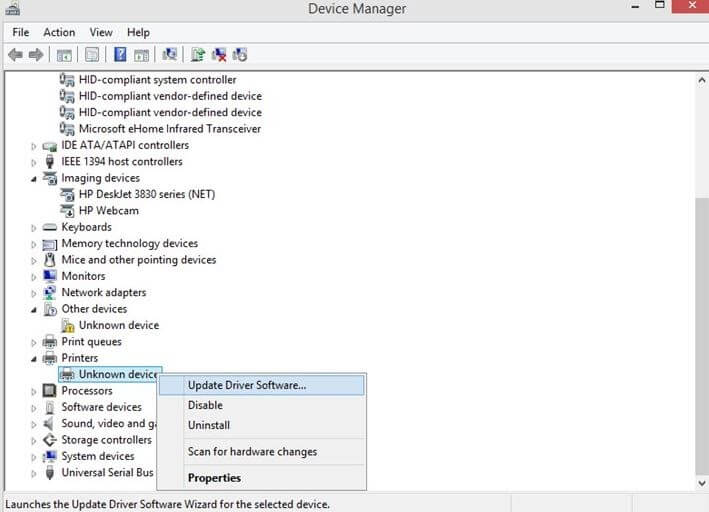
المضي قدما مع التعليمات التي تظهر على الشاشة. وفي النهاية ، أعد تشغيل الكمبيوتر!
قراءة المزيد: كيفية إصلاح مشكلة عدم عمل الماسح الضوئي من HP في نظام التشغيل Windows 10
الطريقة الثالثة: قم بتشغيل Windows Update
الآن ، حان الوقت للتحرك نحو النهج التلقائي لأنه أكثر جدوى من النهج اليدوي. لذلك ، يمكنك أيضًا تشغيل تحديث Windows لتحديث برنامج تشغيل الطابعة HP OfficeJet Pro 9015 . ومع ذلك ، هذا ليس دقيقًا مثل الطرق الأخرى المذكورة في هذه المقالة الكتابية ، ولكن لا يزال بإمكانك تجربتها. إذن ، هذه هي الخطوات التي عليك اتباعها!
الخطوة 1: - انتقل إلى مربع البحث في نظام Windows الخاص بك واكتب الإعدادات ، ثم حدد أفضل تطابق.
الخطوة 2: - سيؤدي هذا إلى فتح إعدادات Windows ، ثم التنقل في خيار التحديث والأمان والنقر فوقه.
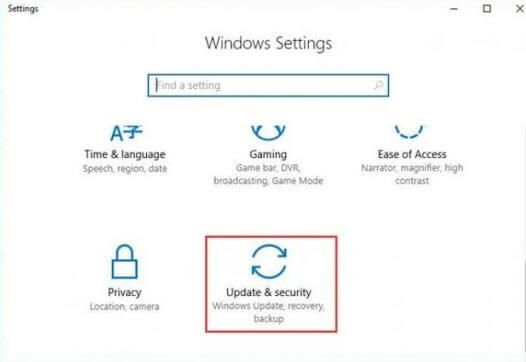
الخطوة 3: - بعد ذلك ، حدد خيار Windows Update من الجزء الأيسر من النافذة ، ثم انقر فوق التحقق من وجود تحديثات.
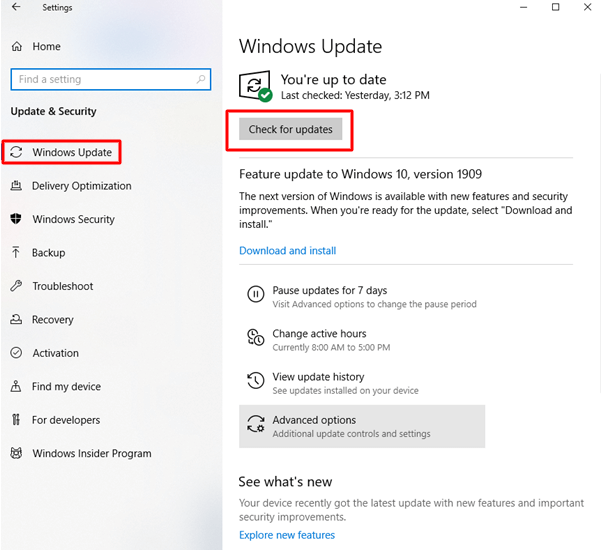
هذا هو! إذا كان هناك أي تحديث جديد متاح ، فسيقوم Windows بتنزيله تلقائيًا . إذا لم ينجح ذلك بالنسبة لك ، فانتقل إلى طريقتنا التالية لتثبيت برامج تشغيل HP 9015.
قراءة المزيد: قم بتنزيل HP Webcam Drivers لنظام التشغيل Windows 10 و 8 و 7
الطريقة 4: تحديث برنامج تشغيل الطابعة HP OfficeJet Pro 9015 تلقائيًا باستخدام محدث برنامج تشغيل بت (موصى به بشدة)
إذا لم تكن على دراية بالمهارات التقنية ، فيمكنك اعتماد هذا النهج. باستخدام أداة تحديث برنامج التشغيل ، يمكنك تحديث برامج التشغيل تلقائيًا. ونستخدم Bit Driver Updater لتحديث برامج التشغيل ، وبالتالي نقترح عليك استخدامه. إنها أداة مثالية لتحديث برنامج التشغيل تحافظ على تحديث برامج تشغيل جهازك دائمًا. وفي غضون بضع خطوات فقط حتى تتمكن من تحديث برامج التشغيل باستخدام Bit Driver Updater . إليك كيفية القيام بذلك!
الخطوة 1: - قم بتنزيل برنامج Bit Driver Updater.
الخطوة 2: - بعد ذلك ، يبدأ تلقائيًا في البحث عن برامج التشغيل ، ثم حتى الانتهاء من عملية المسح التي تحتاج إلى الانتظار.
الخطوة 3: - بعد ذلك ، قم بمراجعة قائمة برامج التشغيل.
الخطوة 4: - وبعد ذلك ، انقر فوق خيار التحديث الآن الظاهر بجوار برامج التشغيل.
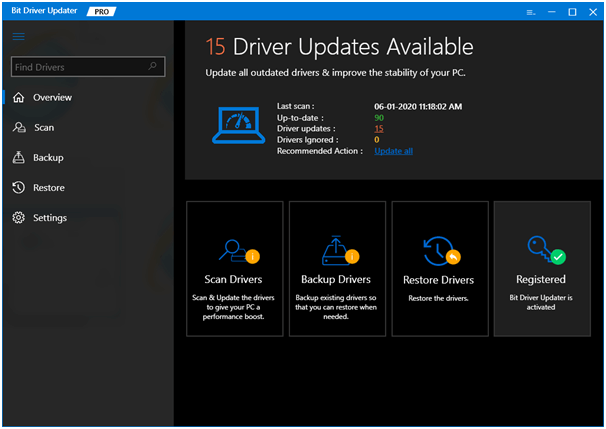
بالإضافة إلى خيار التحديث الآن ، يوفر Bit Driver Updater أيضًا خيار تحديث الكل والذي يتيح لك تحديث وتثبيت جميع برامج التشغيل بنقرة واحدة فقط . لذلك ، إذا كنت تفكر في تحديث جميع برامج التشغيل في وقت واحد ، فيمكنك النقر فوق تحديث الكل بدلاً من التحديث الآن. لا يبدو رائعا! بعد ذلك ، ما الذي تبحث عنه ، انقر فوق علامة تبويب التنزيل الموضحة أدناه لتثبيت Bit Driver Updater مباشرة على نظامك.
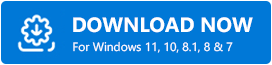
قم بتنزيل برنامج تشغيل الطابعة HP OfficeJet Pro 9015 وتثبيته [تم]
لذلك ، هذه هي الطريقة التي يمكنك بها تنزيل برامج تشغيل طابعة HP OfficeJet Pro 9015 وتثبيتها وتحديثها بسهولة على نظام التشغيل Windows 10. لست بحاجة إلى تنفيذها جميعًا ، فقط استمر في القراءة حتى تجد الطريقة المثالية. ومع ذلك ، نود أن نوصيك باستخدام Bit Driver Updater لتحديث برامج التشغيل. إنه نهج آلي بالكامل لنفس المهمة. هذا هو! استمر في مشاركة آرائك حول هذا في مربع التعليقات أدناه. إذا كنت قد أحببت كتابتنا ، فلا تنس الاشتراك في النشرة الإخبارية لدينا لتبقى على اطلاع. حتى المسار التالي ، ترقبوا معنا!
